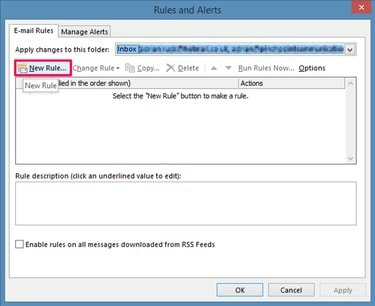
Iestatiet sarežģītus noteikumus ar vairākiem nosacījumiem vai izņēmumiem, lai pārvaldītu savu e-pastu.
Noslogota e-pasta iesūtne drīz var piepildīties ar steidzamu un svarīgu vai pilnīgi neatbilstošu un triviālu ziņojumu sajaukumu. Viens veids, kā šķirot e-pasta kviešus no pelavām, ir iestatīt noteikumus, kas automātiski filtrē ziņojumus dažādās mapēs, tiklīdz tie nonāk jūsu iesūtnē. Outlook piedāvā daudzas noteikumu opcijas ziņojumu filtrēšanai pēc atslēgas vārdiem, sūtītāja, tēmas, konta vai adreses lauka. Viens no visbiežāk izmantotajiem filtra noteikumiem novirza e-pastus no konkrētas personas vai cilvēku grupas, piemēram, jūsu priekšnieka, klienta vai projekta komandas locekļiem, no iesūtnes uz īpašu mapi. Izmantojiet kārtulu un brīdinājumu līdzekli programmā Outlook 2013, lai automātiski filtrētu un kārtotu savus e-pasta ziņojumus.
1. darbība

Noklikšķiniet uz cilnes "Fails".
Jebkurā Outlook ekrānā galvenās izvēlnes lentē noklikšķiniet uz cilnes Fails.
Dienas video
2. darbība

Atlasiet "Pārvaldīt noteikumus un brīdinājumus".
Informācijas ekrānā atlasiet pogu "Pārvaldīt noteikumus un brīdinājumus".
3. darbība

Noklikšķiniet uz "Jauns noteikums".
Dialoglodziņā Noteikumi un brīdinājumi noklikšķiniet uz pogas "Jauns noteikums". Šajā dialoglodziņā varat arī mainīt esošo noteikumu iestatījumus.
4. darbība

Izvēlieties kārtulas veidni.
Noteikumu vedņa dialoglodziņa sadaļā “Atlasīt veidni” sarakstā atlasiet vēlamo kārtulas veidni. Programma Outlook piedāvā noteikumu veidnes, kas aptver daudzus e-pasta filtrēšanas uzdevumus. Viens no visplašāk izmantotajiem noteikumiem filtrē ziņas no personas vai cilvēku grupas uz noteiktu mapi. Atlasiet "Pārvietot ziņojumus no kādas personas uz mapi" un pēc tam kārtulu apraksta rūtī noklikšķiniet uz pasvītrotās saites "cilvēki vai publiska grupa".
5. darbība

Izvēlieties kontaktpersonu.
Veiciet dubultklikšķi uz katras kontaktpersonas Outlook adrešu grāmatā, lai pievienotu to laukam "No". Noklikšķiniet uz pogas "OK".
6. darbība

Norādiet mapi.
Noteikumu apraksta rūtī dialoglodziņā Noteikumu vednis noklikšķiniet uz "norādītās" mapes saites.
7. darbība

Izvēlieties mapi.
Noklikšķiniet, lai atlasītu Outlook mapi, kuru vēlaties izmantot kārtulas filtrēto ziņojumu glabāšanai. Rūtī "Izvēlieties mapi:" tiek parādītas visas pieejamās Outlook mapes. Noklikšķiniet uz pogas "OK".
8. darbība
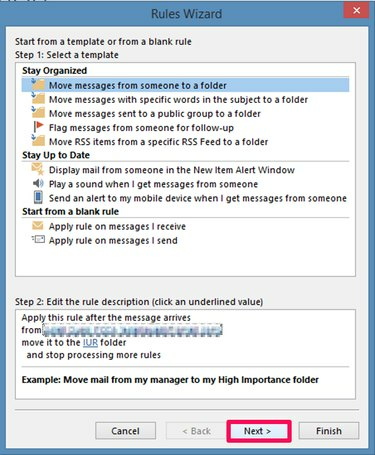
Noklikšķiniet uz "Tālāk".
Pārskatiet kārtulu iestatījumus. Varat pievienot vai noņemt personas vai mainīt mapes galamērķi, noklikšķinot uz šīm saitēm kārtulas apraksta rūtī. Noklikšķiniet uz "Tālāk", kad esat gatavs turpināt.
9. darbība

Atlasiet noteikumu nosacījumus.
Noklikšķiniet, lai atlasītu citus nosacījumus, kurus vēlaties iekļaut noteikumā; piemēram, izvēles rūtiņas "nosūtīts tikai man" iespējošana nozīmē, ka programma Outlook piemēros šo noteikumu tikai e-pasta ziņojumiem, kas nosūtīti tikai jums.
10. darbība
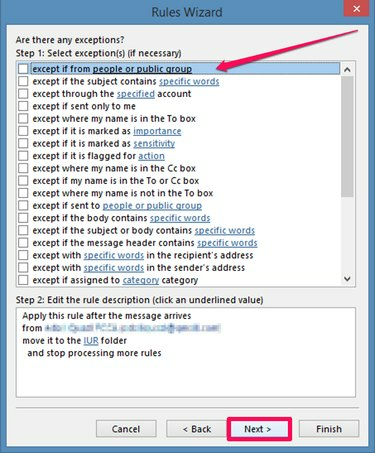
Atlasiet noteikumu izņēmumus.
Atlasiet visus sava noteikuma izņēmumus; piemēram, izvēloties “izņemot, ja sūtīts tikai man” nozīmē, ka programma Outlook neievēros noteikumus attiecībā uz e-pasta ziņojumiem, kas tiek sūtīti tikai jums. Daudzi izņēmumi un nosacījumi ietver konfigurējamas darbības. Piemēram, ja atlasāt izņēmumu "izņemot, ja priekšmets satur konkrētus vārdus", noklikšķiniet uz pasvītrotās saites "konkrēti vārdi" un atlasiet vārdus, ko pievienot kārtulai. Noklikšķiniet uz pogas "Tālāk".
11. darbība

Pievienojiet kārtulas nosaukumu.
Piemērojamā laukā ievadiet kārtulas nosaukumu. Noklikšķiniet, lai atlasītu "Izpildīt šo kārtulu tūlīt ziņojumiem, kas jau atrodas iesūtnē", ja vēlaties piemērot kārtulu visiem esošajiem iesūtnes ziņojumiem. Noklikšķiniet uz pogas "Pabeigt", lai pabeigtu iestatīšanu un izietu no kārtulu vedņa.
12. darbība
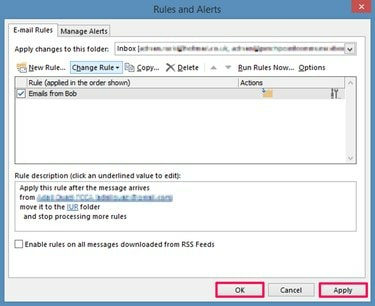
Pielietojiet izmaiņas.
Atlasiet "Lietot" un pēc tam "Labi", lai ieviestu noteikumu un izietu no dialoglodziņa Noteikumi un brīdinājumi.
Padoms
Programma Outlook piedāvā arī filtra opciju, lai palīdzētu e-pastos meklēt ziņojumus, pamatojoties uz konkrētiem kritērijiem, piemēram, saņemšanas datumu, svarīguma statusu vai to, vai tiem ir pielikums. Noklikšķiniet uz cilnes Sākums, Atrast rīku grupā noklikšķiniet uz Filtrēt e-pastu un pēc tam nolaižamajā sarakstā atlasiet vēlamo e-pasta meklēšanas filtru.
Surogātpasta filtrs programmā Outlook automātiski pārvieto aizdomīgos surogātpasta ziņojumus uz mapi Nevēlamais e-pasts. Varat pielāgot šos iestatījumus, lai bloķētu sūtītājus vai pievienotu sūtītājus drošam sarakstam. Lai pārbaudītu un mainītu Outlook nevēlamā e-pasta iestatījumus, dodieties uz "Sākums", "Nevēlamā e-pasta opcijas" un pēc tam uz "Nevēlamā e-pasta opcijas".




